
Ebben a kézikönyvben részletes a 0xc000021a hiba kijavításának lehetséges módjairól a Windows 10 rendszerben, a helyzet függvényében. Nagy valószínűséggel az egyik módja a probléma megoldásában a probléma megoldható.
Rendszer-visszaállítás a 0xc000021a leállítási kóddal

Mielőtt közvetlenül a probléma megoldásának módjait folytatná, figyeljen arra, hogy pontosan hol döntünk, feltéve, hogy a Windows 10 a 0xc000021a hibával jeleníti meg a kék képernyőt.
Miután több számítógép újraindítja ezt a hibát, megjelenik az "Automatikus helyreállítási előkészítés" üzenet, majd a "számítógép diagnosztikája".
A diagnosztika befejezése után megjelenik egy képernyő az "Automatikus helyreállítás" fejléccel és az üzenet, amelyet a számítógép helytelenül indít. Szükség van számunkra: Kattintson a "Speciális beállítások" gombra.

A Windows 10 Recovery Wire fut, olyan eszközökkel, amelyek a számítógép vagy a laptop teljesítményének helyreállításához használnak. A Windows 10 helyreállítási környezet elindításának egyéb módjai (például a Boot flash meghajtót használhatja, ha a fent leírt módszer nem működik az Ön esetében).
A digitális aláírási illesztőprogramok letiltása
Az első olyan módok, amelyek azokban az esetekben indulnak ki, amikor a 0xc000021a stopkódot észlelték - az illesztőprogramok digitális aláírásának ideiglenes letiltásához. Ez a módszer alkalmas olyan esetekben, amikor a hiba a frissítések telepítése (beleértve a járművezetőket is) a helyreállítási pontból, valamint néhány program telepítése után történt.
Az eljárás a következő lesz:
- A helyreállítási környezet első képernyőjén (hogyan juthat el a fentiekbe) Válassza ki a "Hibaelhárítás" lehetőséget.

- Ezután lépjen a "Speciális beállítások" részre, kattintson a "Letöltési beállítások" gombra, majd az "Újraindítás" gombra.
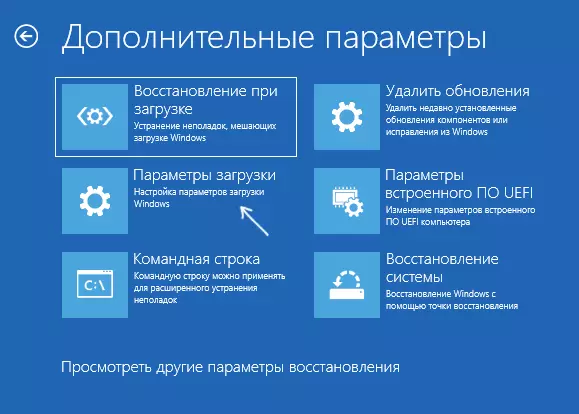
- A számítógép újraindul, majd megjelenik a képernyőn megjelenő paraméterekkel. Nyomja meg az F7 gombot (néhány laptopon - Fn + F7), hogy letöltse a Windows 10 letöltését egy fogyatékos illesztőprogram aláírási ellenőrzéssel.

- Ha a letöltés sikeres ezúttal, várjon a Windows 10 végleges letöltésére, és ha befejeződött a frissítések vagy bármely szoftver telepítéséhez, engedélyezze a rendszer elvégzését.
- Indítsa újra a számítógépet a szokásos módon, ha ez a mi esetünk - ezúttal a számítógép hibás nélkül indul.
- Ha a számítógép digitális aláírási tesztel van betöltve, és az ezt követő szokásos újraindítás nem működik - próbálja meg visszaszerezni az illesztőprogramokat (ha frissítette a probléma megjelenése előtt), vagy törölje az újonnan telepített víruskeresőket és a harmadik féltől származó programokat, különösen azokat hogy telepítse a virtuális eszközök illesztőprogramjait számítógépen.
Az egyéb módszerekkel rendelkező utasítások ugyanezt tegyék meg: hogyan lehet letiltani a digitális illesztőprogram aláírás ellenőrzését a Windows 10 rendszerben.
A rendszerfájlok integritásának visszaállítása 0xc000021a hiba esetén
Ugyanez a hiba okozza a kárt a fontos rendszer fájlokat a Windows 10: különösen, ha kárt vagy törölni Csrss.exe vagy winlogon.exe fájlokat, akkor meg fogja kapni ezt egy stop kód.
A döntés a következő:
- A helyreállítási környezetben lépjen a "Hibaelhárítás" szakasz - "Speciális paraméterek" - "Parancssor".
- A futó parancssorban használja az SFC / SCANNOW / OFFBOOTDIR = C: \ / OFFWINDIR = C: \ / / OFFWINDIR = C: \ WindowsPROST, hogy beírja az SFC / Scannow beírását a helyreállítási környezetben, nem fog működni, többet az anyagban A Windows 10 rendszerfájlok integritásának visszaállítása.
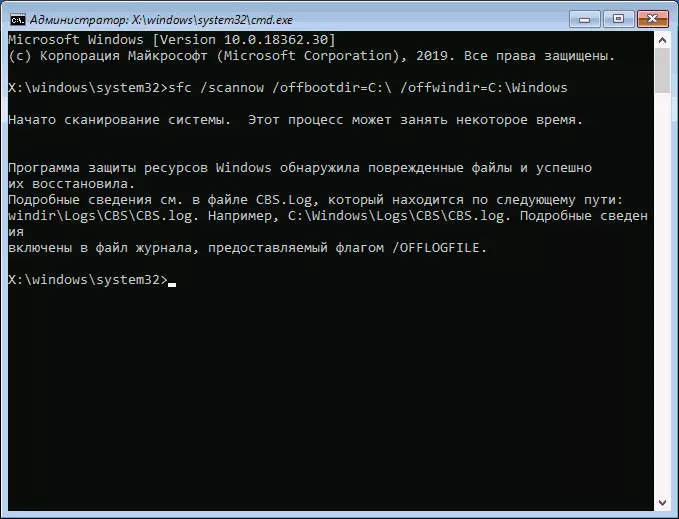
- Miután belépett a parancs (ne hagyja ki a terek), nyomja meg az ENTER várni a folyamat befejeződik, ami hosszú időt vesz igénybe.
- Ha szerencsések vagyunk, megjelenik az üzenet "A Windows Resource Protection Program hibás fájlokat észlelt, és sikeresen visszaállította őket."
Ha minden történik, zárja be a parancssorba, és indítsa újra a számítógépet: a szkriptben, amikor az ok a módosított vagy sérült rendszerfájlokban volt, a 0xC000021a kék képernyő nem jelenik meg.
A frissítések helyreállítása és törlése
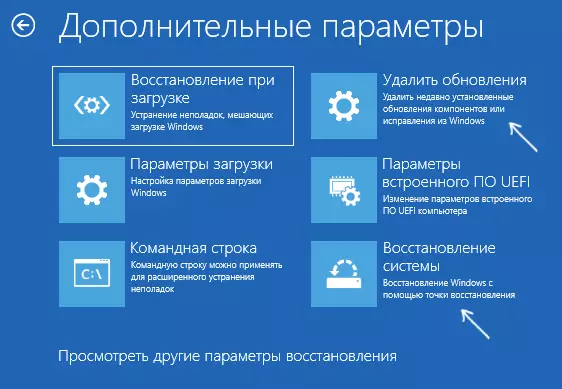
Ha a két korábbi módszer nem segített a hiba kijavításában, figyeljen a helyreállítási környezet további két tételére:
- Rendszer-visszaállítás - A Windows helyreállítása a helyreállítási pont használatával. A helyreállítási pontok jelenlétében próbálja meg használni ezt az elemet, még akkor is, ha a hiba megkezdte a helyreállítási pontok használatát, de a Windows felületen
- Frissítések törlése - Ezzel az elemgel törölheti az újonnan telepített Windows 10 frissítéseket, amelyek hibát okozhatnak.
Ha semmi sem segített, akkor megpróbálhatom visszaállítani a Windows 10 rendszerleíró adatbázisát (sajnos, a rendszer legújabb verzióiban nehéz - nem tárolják a rendszerleíró adatbázis automatikus biztonsági mentését), vagy visszaállítják a rendszert a kezdeti állapotba ( beleértve az adatmentést is).
A kívánt elem a "Visszaadja a számítógépet az eredeti állapotba" a helyreállítás elindításához a "Hibaelhárítás" szakaszban megtalálható. Ennek a műveletnek a lényegét írja le a cikkben, hogyan állítsa vissza a Windows 10 vagy az automatikus operációs rendszer újratelepítését.
